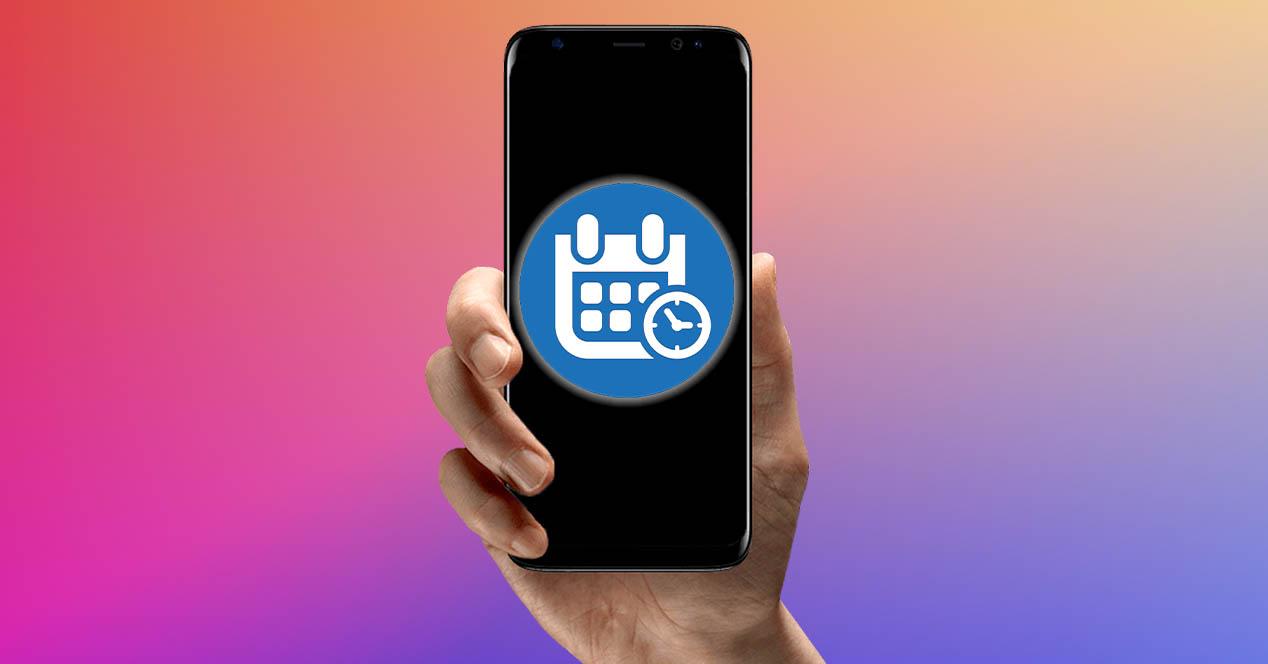El funcionamiento de los dispositivos móviles cada vez ha ido a más, pero todavía sigues contando con diferentes aspectos en los que tendremos que actuar por nuestra cuenta para darle el impulso que necesita para que rinda de la mejor forma posible. Por ello, uno de los trucos más habituales es reiniciar el terminal para que todos sus procesos se reseteen.
Y es que, seguramente, habréis notado en más de una ocasión que cuando lo apagáis y lo volvéis a encender ha ganado varios puntos en cuanto a su rendimiento. Pues bien, hoy veremos como podremos hacer esto mismo en un dispositivo móvil de Samsung, pero sin tener que hacerlos nosotros mismos, es decir, conseguiremos que el propio terminal de la firma coreana lo haga por sí mismo sin que nosotros tengamos que estar pendientes de realizar el reinicio.
Mejora su rendimiento
Los motivos por los que reiniciar el móvil siempre se convierte en una buena jugada para el mismo y para nosotros son varios, más que nada porque tiene relación directa con diversos aspectos del teléfono móvil, afectando no solo a la potencia que nos puede ofrecer cualquier smartphone, sino que también pasa por componentes como la batería.

Por ello, estamos ante una simple técnica que podemos llevar a cabo en cualquier momento y que solo nos llevará unos segundos con el que se consigue, en cierto modo, devolver al smartphone a un estado mejorado tras haber tenido que soportar exigencias. Esto se debe a que durante el uso que hacemos del teléfono no solo se va acumulando memoria caché de las apps, sino también del sistema. Además, la memoria temporal no se elimina de otro modo que con un reinicio.
Es por esto por lo que estaremos permitiéndole un respiro al software, borrando archivos que han quedado almacenados y que no valen para nada, ya que solo provocan que el smartphone vaya más lento. Para conseguirlo de una manera más efectiva, os mostraremos como programar un reinicio automático en los móviles de Samsung. De esta manera haremos que el terminal sea capaz de funcionar mejor tras ser apagado y encendido.
Cómo hacerlo
Aunque nos podremos llegar a encontrar con diferentes recomendaciones por la red que nos indiquen que apagar y encender el móvil una vez a la semana es el tiempo perfecto, en otros casos, estos consejos se llegan a extender el tiempo hasta las dos semanas, llegando incluso al mes. Pero, realmente, no podremos guiarnos por ninguna recomendación.
Por tanto, es importante que el tiempo para hacerlo quede fijado por las necesidades de cada usuario. Aunque, lo más recomendable será buscar el momento perfecto, tratando de que no sea más allá de un mes. Además de que la hora y fecha también deberán estar bien pensadas, para que no nos pille por sorpresa en algún momento crucial en el que necesitemos estar continuamente atentos al dispositivo móvil. Aunque, por suerte, con la herramienta que os enseñáremos no deberéis preocuparos por esto.
Y es que, en este caso, optaremos por utilizar una de las herramientas que nos ofrece One UI, la capa de software de Samsung. Todo gracias a la función de Acción automática. Con esta característica podremos indicarle a nuestro teléfono de la firma coreana en qué días y a qué hora exactamente podrá llegar a reiniciarse por sí mismo. Aunque está algo oculta a la simple vista, estos serán los pasos que deberemos seguir para poder programarlo a nuestras necesidades:
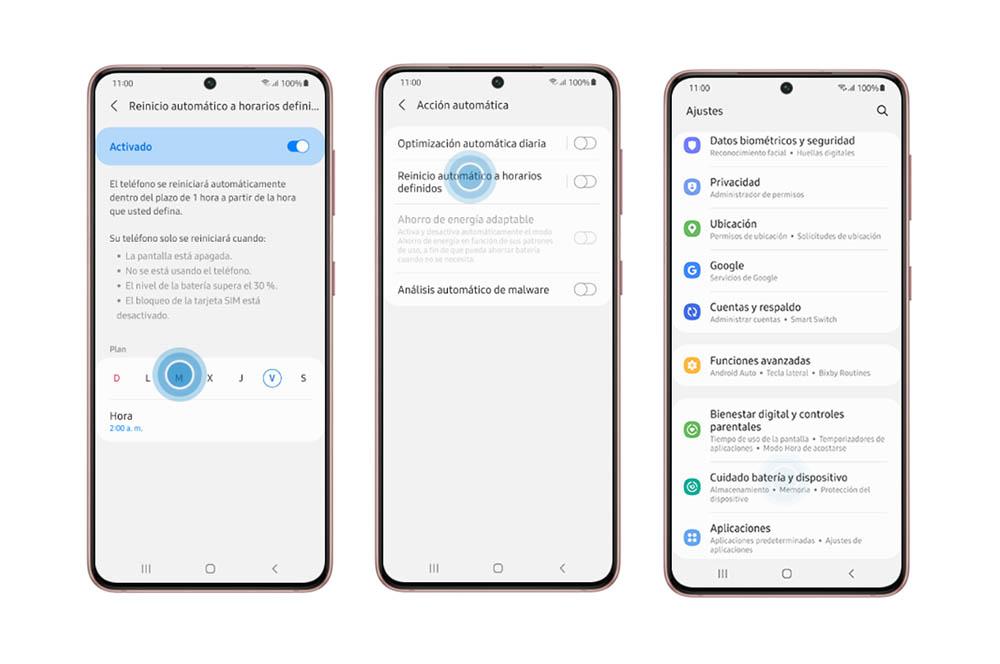
- Abre los ajustes de tu Samsung con One UI.
- Entra en el apartado de Cuidado batería y dispositivo.
- Pulsa sobre los tres puntos de la parte superior derecha de tu pantalla.
- Accede a la opción de Acción automática.
- Toca en Reinicios automáticos a horarios definidos como se muestra en la imagen anterior.
- Activa el interruptor.
A partir de aquí, ya podremos fijar los días y las horas en los que deseamos que se realice esta acción de manera automática. Al finalizar la configuración que más te guste pulsa en Realizar y listo. Además, deberemos tener en cuenta estos aspectos, ya que solo se reiniciará cuando:
- La pantalla esté apagada.
- Cuando no estemos usando el smartphone (por lo que es una buena opción para que no nos pille por sorpresa).
- El nivel de la batería supera el 30%.
- El bloqueo de la tarjeta SIM deberá estar desactivado.
Además, hay otra manera de llegar a esta misma configuración, pero desde otro apartado de los ajustes del teléfono móvil. Para ello, sigue estos pasos:
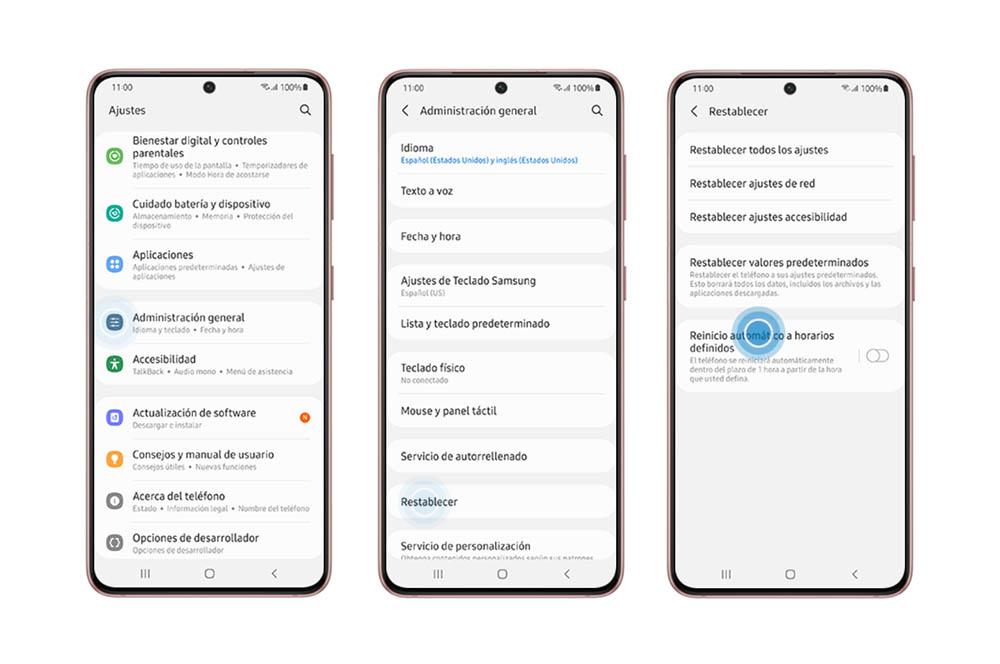
- Entra en los ajustes de tu Samsung.
- Accede a la sección de Administración general.
- Pulsa sobre el apartado de Restablecer.
- Activa el interruptor de Reinicio automático a horarios definidos.
- Por último, deberás programar los días y las horas que más se ajuste a tus necesidades.
¿Por qué no funciona?
Son unos cuantos los usuarios que han reportado un fallo con esta herramienta a raíz de actualizar el software One UI de sus dispositivos móviles. Y es que, tras instalar la nueva actualización, ha dejado de funcionar por completo la característica que les permitía apagar y encender el smartphone por sí mismo. Por suerte, hay dos soluciones posibles que nos ayudarán a solucionar este fallo.
Borra la partición de caché
Este método ha funcionado a algunos usuarios, aunque en su mayoría han tenido que recurrir a la segunda vía, la cual es la última solución que tendremos a nuestro alcance. Pero, primero, deberemos probar a borrar la partición de caché del dispositivo móvil de la siguiente forma:
- Apaga el dispositivo.
- Presiona la tecla Subir volumen y el botón Bixby, luego mantén presionada la tecla de Encendido.
- Cuando aparezca el logotipo de Android, suelta las tres teclas.
- Aparecerá un mensaje de ‘Instalando actualización del sistema’ durante 30 a 60 segundos antes de que aparezcan las opciones del menú de recuperación del sistema Android.
- Presione la tecla Bajar volumen varias veces para llegar a borrar partición de caché y pulsa la tecla de encendido para seleccionar esta opción
- Cuando la partición de borrado de caché esté completa, será el momento de mantener pulsada la tecla de encendido para reiniciar el dispositivo.
Restablece el móvil
Antes de llevar a cabo esta acción nos tiene que quedar claro que borraremos todos y cada uno de los documentos que tengamos almacenados en el teléfono Samsung Galaxy. Por lo que os recomendamos realizar una copia de seguridad de todos los archivos antes de proceder a restablecer el smartphone. Después, deberéis seguir estos pasos:

- Entra en ajustes.
- Accede a Administración general.
- Selecciona Restablecer > Restablecer valores predeterminados.
- Baja hasta abajo y pulsa Restablecer > Eliminar todo.